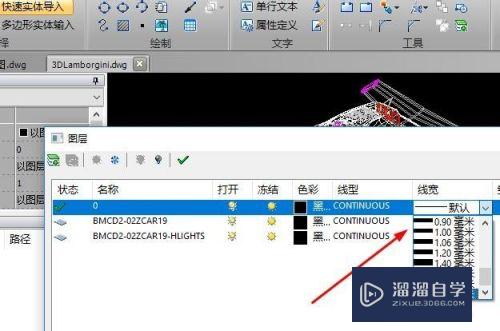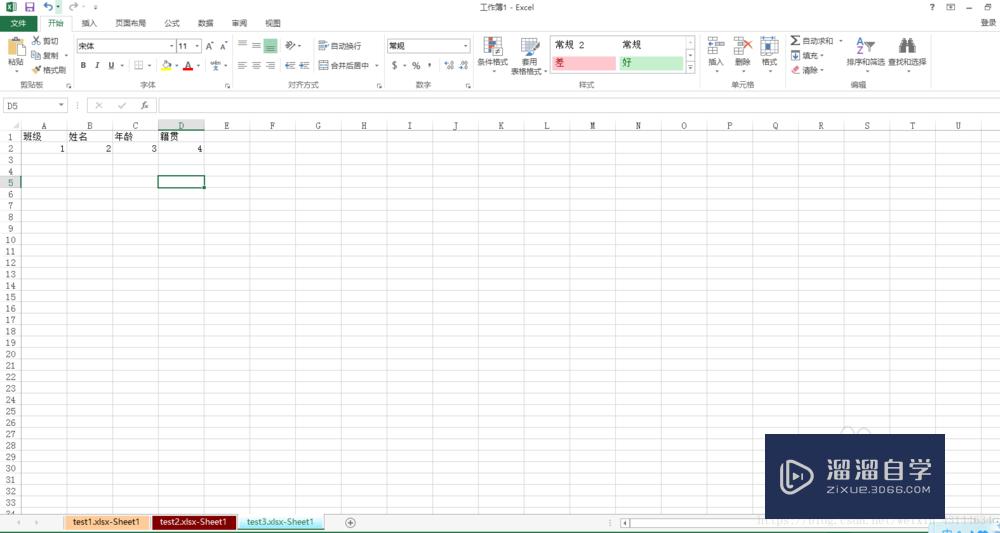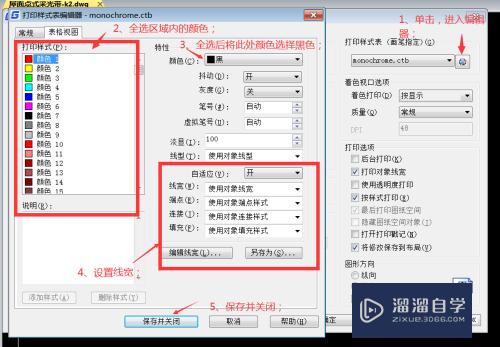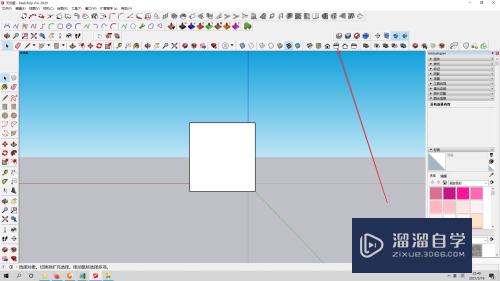怎么用PS制作轮胎3D模型(怎么用ps制作轮胎3d模型图)优质
使用PS可以制作比较复杂的3D模型。对于简单的轮胎模型来说。制作起来也很容易。下面就分享一个3D轮胎模型的制作过程。希望本文内容能够给大家带来帮助。

工具/软件
硬件型号:神舟(HASEE)战神Z7-DA7NP
系统版本:Windows10
所需软件:PS2018
方法/步骤
第1步
打开PS软件。然后打开一张轮胎的正面图形。
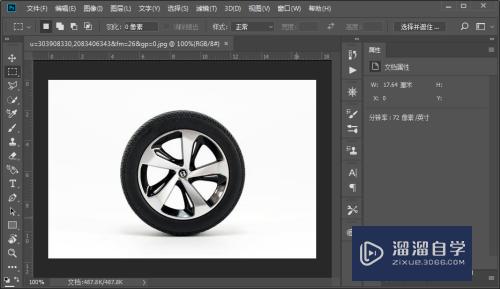
第2步
选使用快速选取工具把这个轮胎抠取出来。

第3步
在菜单栏-3D中选择从所选图层新建3D模型。
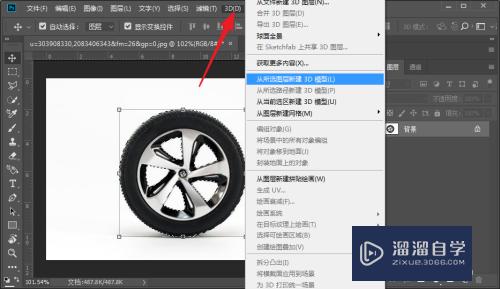
第4步
在属性面板中把凸出深度改为2
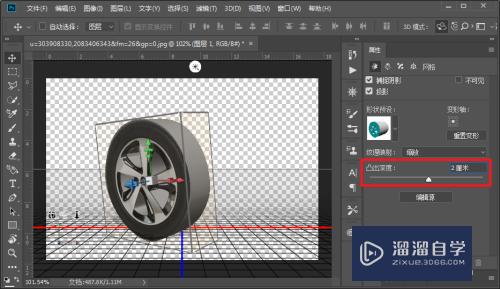
第5步
选择凸出材质图层。然后打开属性面板。给漫射纹理替换一个轮胎纹理。
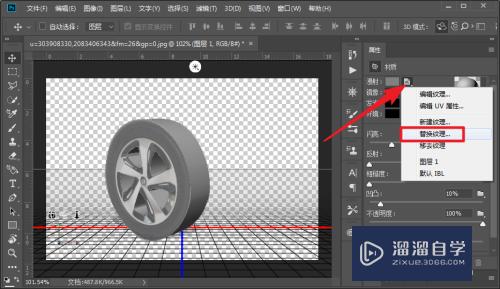
第6步
然后选择图层1模型图层。然后打开盖子面板。

第7步
在盖子面板中。选择边为前面和后面。等高级为画圆步骤。斜面角度为30%。膨胀角度23%。强度为5。

第8步
调整轮胎的角度。然后渲染模型。效果完成。

以上关于“怎么用PS制作轮胎3D模型(怎么用ps制作轮胎3d模型图)”的内容小渲今天就介绍到这里。希望这篇文章能够帮助到小伙伴们解决问题。如果觉得教程不详细的话。可以在本站搜索相关的教程学习哦!
更多精选教程文章推荐
以上是由资深渲染大师 小渲 整理编辑的,如果觉得对你有帮助,可以收藏或分享给身边的人
本文标题:怎么用PS制作轮胎3D模型(怎么用ps制作轮胎3d模型图)
本文地址:http://www.hszkedu.com/65873.html ,转载请注明来源:云渲染教程网
友情提示:本站内容均为网友发布,并不代表本站立场,如果本站的信息无意侵犯了您的版权,请联系我们及时处理,分享目的仅供大家学习与参考,不代表云渲染农场的立场!
本文地址:http://www.hszkedu.com/65873.html ,转载请注明来源:云渲染教程网
友情提示:本站内容均为网友发布,并不代表本站立场,如果本站的信息无意侵犯了您的版权,请联系我们及时处理,分享目的仅供大家学习与参考,不代表云渲染农场的立场!